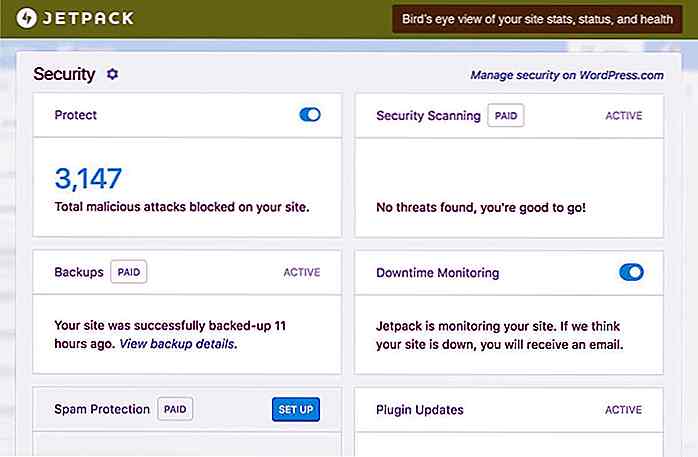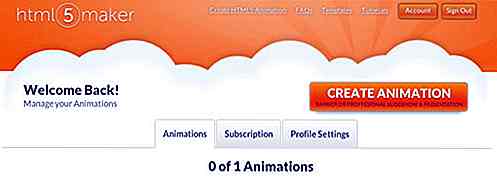es.hideout-lastation.com
es.hideout-lastation.com
Herramientas para compartir archivos e imágenes de escritorio: lo mejor de
Cuando navega por la Web, ¿con qué frecuencia encuentra una imagen, video o texto que desea compartir rápidamente con un amigo o en su perfil de Facebook o Twitter? Estoy seguro de que sucede con bastante frecuencia. Cuando eso sucede, dudo que alguien pueda disfrutar de tener que buscar una herramienta o seguir de 4 a 5 pasos solo para compartir una imagen o video simple.
¡Será increíble si todo esto puede estar a un clic de distancia! Imagine tener todas estas convenientes herramientas a su alcance que lo hacen todo más rápido y fácil para usted antes de perder su interés y también mientras aún está navegando. Bueno, esta lista de herramientas para compartir imágenes y archivos que hemos recopilado le mostrará algunas de las mejores herramientas para compartir capturas de pantalla, imágenes, videos y textos en Internet a través de herramientas de escritorio y extensiones / complementos del navegador. Lista completa después del salto.
Windows
Jing
Si está buscando una excelente herramienta de escritorio para compartir capturas de pantalla, Jing es una excelente opción. Puede recortar cualquier parte de una página web o incluso su escritorio. Jing le da la opción de compartirlo a través de Screencast.com, Facebook o Twitter. Si lo prefiere, puede guardarlo en su computadora y luego cargarlo en su blog o en cualquier otro sitio. También puede agregar anotaciones como flechas, texto, resaltado y formas a sus capturas de pantalla.
TechSmith, los fabricantes de Jing, también tienen una herramienta llamada Snagit. Con Jing, incluso puede abrir sus capturas de pantalla en Snagit para su posterior edición; tienen un montón de opciones en Snagit y es una de mis herramientas de escritorio favoritas. Jing también está disponible para Mac.
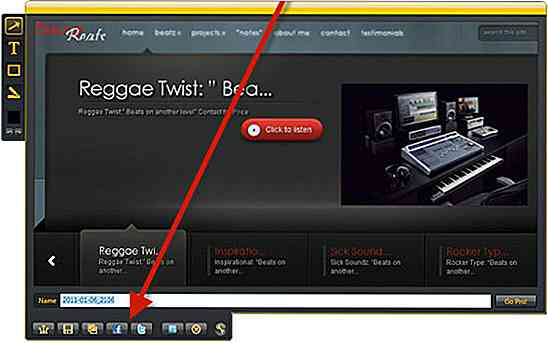 FluffyApp
FluffyApp Si está familiarizado con CloudApp (que se menciona a continuación en las aplicaciones de Mac), ya sabe cómo funciona FluffyApp; en realidad es la versión de Windows de CloudApp y una herramienta que hace que compartir sea casi sin esfuerzo. Con esta aplicación puedes compartir imágenes, videos y texto en cualquier lugar de la Web en cuestión de segundos.
Simplemente arrastre el elemento que desea compartir al icono de notificación e inmediatamente tendrá una URL corta para el elemento guardado en su portapapeles. A continuación, puede compartir el enlace en Facebook, Twitter, mensajería instantánea, por correo electrónico o en cualquier otro lugar. Además, puedes administrar tus archivos a través de la interfaz web. Al hacer clic con el botón derecho en el icono de notificación, se mostrarán los últimos elementos compartidos y se obtendrá acceso rápido a la interfaz web.
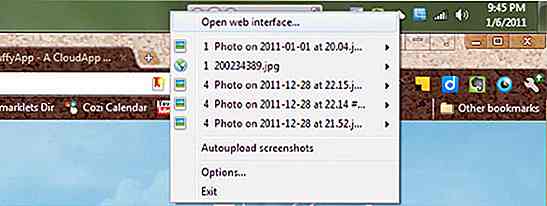 Mac
Mac CloudApp
Esta herramienta se describe básicamente en FluffyApp. Uso FluffyApp en mi PC y CloudApp en mi Mac y ambos funcionan más o menos igual. La versión de Mac tiene más opciones de personalización y también viene con extensiones adicionales conocidas como "Gotas de lluvia".
Las gotas de lluvia te permiten usar CloudApp a través de un atajo de teclado configurado por ti. Estas extensiones funcionan en otras aplicaciones como su navegador, iTunes, iPhotos y más. Aparte de eso, compartir es lo mismo; simplemente arrastre el elemento que desea compartir a la barra de menú y pegue el enlace copiado automáticamente en el lugar donde desea compartirlo.
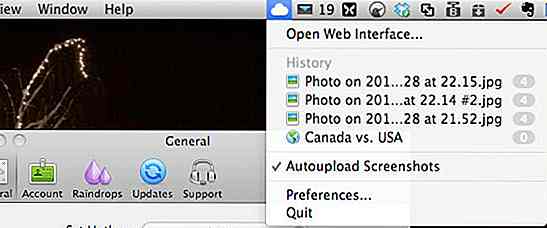 Skitch
Skitch Para mí, esta herramienta es como un cruce entre Jing y Snagit (ambos mencionados anteriormente en las aplicaciones de Windows). La primera vez que saqué mi Macbook Pro fue una de las primeras herramientas que me moría por probar, y lo hice. Realmente tiene toneladas de características. Puede capturar capturas de pantalla y luego editar, recortar, anotar, compartir y tener conversaciones sobre esas capturas de pantalla.
Puede compartir sus capturas de pantalla en Flickr, MobileMe, Twitter, Facebook, blogs y más.
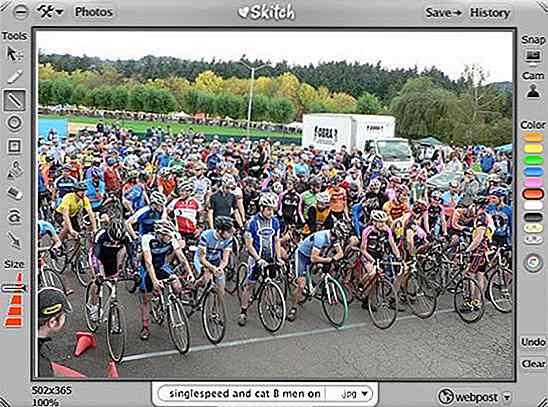 Droplr
Droplr Esta herramienta es muy similar a CloudApp (mencionado anteriormente). Puede arrastrar y soltar contenido al ícono de la barra de menú, luego de lo cual se copiará una URL corta automáticamente en su portapapeles. Va un paso más allá al permitirle compartir el elemento en Twitter con solo hacer clic en un botón pequeño. También puede capturar capturas de pantalla y redactar nuevas notas directamente desde la barra de menú. También al igual que CloudApp, hay una interfaz web para administrar su contenido compartido.
Cada cuenta viene con 1GB de almacenamiento gratuito, pero si acepta que envíe un tweet sobre el servicio (desde su cuenta) ¡agregará 1GB extra a su cuenta!
 Complementos de Firefox
Complementos de Firefox Ibrii Sidebar
Este complemento agregará un botón a la barra de herramientas de Navegación de Firefox. Al hacer clic en el botón Ibrii de la barra de herramientas, se abrirá una barra lateral que le permite arrastrar videos, textos e imágenes desde cualquier página web para compartir en la Web. Para guardar tus publicaciones, deberás crear una cuenta (que tardará 5 segundos en hacerlo).
Una vez que tenga todo lo que desea compartir en su barra lateral, al hacer clic en el botón "Compartir" obtendrá la opción de compartir en Facebook, Twitter, Posterous, Google Buzz, correo electrónico o mediante enlace permanente.
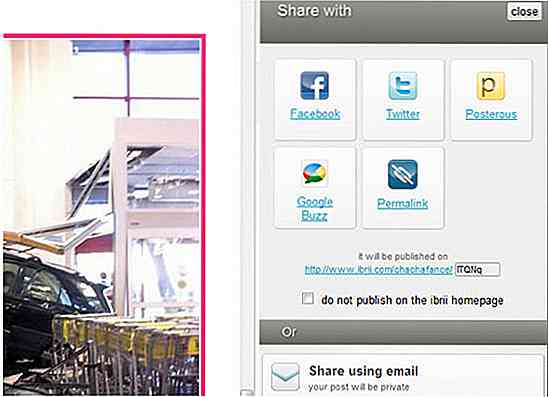 TwitrPix Express
TwitrPix Express Esta herramienta es específicamente para compartir imágenes en Twitter. Agrega una opción al menú contextual para "compartir fotos en Twitter usando TwitrPix". Al hacer clic en esa opción aparecerá la ventana de diálogo TwitrPix Express for Firefox. Tendrá que ingresar su nombre de usuario y contraseña para Twitter y también puede agregar un mensaje de estado y etiquetas opcionales.
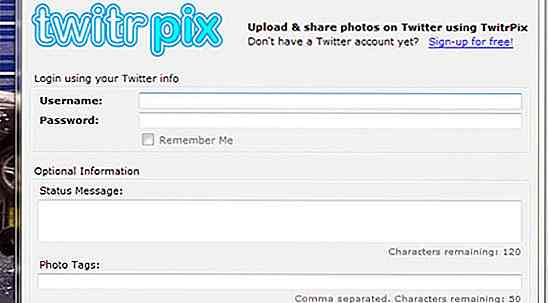 Picsisgreat
Picsisgreat Este complemento aún no ha sido revisado por Mozilla, por lo que al agregarlo, recibirá un mensaje de advertencia. He probado el complemento y parece funcionar bien. Una vez agregado, tendrá dos nuevas opciones en el menú contextual del botón derecho: comparta esta imagen y cargue y cambie el tamaño. La primera opción (compartir) carga la imagen a PicIsGreat y luego le da un enlace permanente, así como opciones para compartir en Delicious, Facebook, Tumblr, Twitter, Google y Vi.sualize.us. La segunda opción (redimensionar) le permite elegir el ancho deseado al que le gustaría cambiar la imagen; después de cargar la imagen, lo llevará a la página nueva y le brindará opciones de uso compartido.
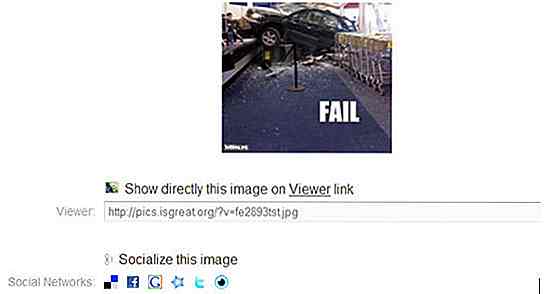 Dropico
Dropico Con este complemento, puedes compartir fotos de la Web y compartirlas en numerosos sitios como Facebook, Twitter, Flickr, Photobucket, Dropbox y más. Necesitará una cuenta de Dropico para usar esta herramienta. Una vez que haya configurado los servicios que le gustaría compartir también, podrá compartir imágenes con Dropico en cualquier sitio web. Esto se hace haciendo clic derecho en cualquier imagen, yendo al menú de Dropico y luego seleccionando el servicio en el que le gustaría compartirlo.
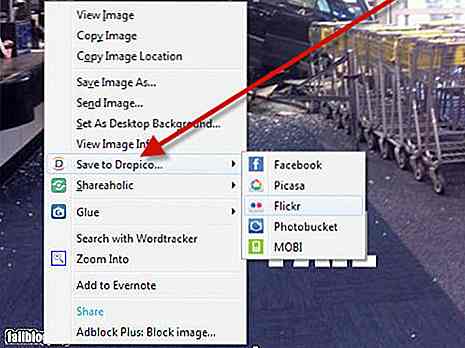 Aplicaciones y extensiones de Chrome
Aplicaciones y extensiones de Chrome Ge.tt
Esta "aplicación web" es básicamente solo un enlace al sitio web de Ge.tt, pero sigue siendo una gran herramienta para compartir archivos extremadamente rápido. Como dice el sitio, "con Ge.tt puede compartir cualquier número de archivos, sin importar su tamaño, en segundos". Seleccione su imagen y en cuestión de segundos se carga. A continuación, obtendrá una URL corta para compartir o puede usar los botones para compartir de un clic para Facebook, Twitter y correo electrónico. A menos que cree una cuenta, sus archivos compartidos caducarán en 30 días.
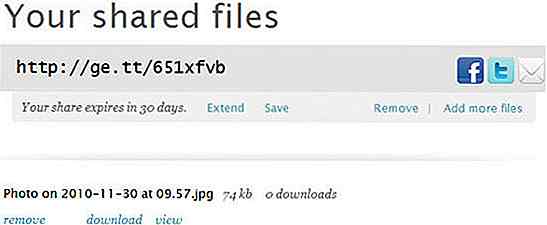 Troovi
Troovi Nuevamente tenemos otra "aplicación web" que es solo un acceso directo al sitio web oficial: Troovi.com. Esta herramienta le permite compartir fotos desde su computadora con amigos y familiares. Hay bastantes restricciones con una cuenta gratuita, por lo que puede considerar actualizarse a una cuenta premium. Una vez que sus fotos finalmente se cargan, están disponibles al instante para compartir a través de un enlace permanente o correo electrónico. Opcionalmente, puede agregar un título, una descripción y permisos especiales para invitados a sus fotos.
Para obtener más opciones de uso compartido, puede ir a la página de la imagen real y usar el menú "Compartir".
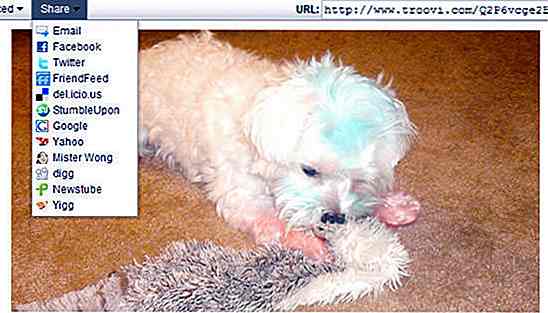 PicMeQuickApp
PicMeQuickApp Aquí hay una aplicación hecha específicamente para compartir imágenes de webcam. Esta parece ser una aplicación web real que, cuando se hace clic en ella, muestra una ventana emergente que le permite tomar y cargar imágenes con su cámara web. Una vez que se haya guardado la imagen en la barra lateral de PicMeQuick, puede editarla (a través de PicMeQuick), compartirla (mediante el enlace permanente e insertar código) o eliminarla. Cuando comparte su imagen, también puede elegir que aparezca en la galería pública en el sitio web de PicMeQuick; también puede dar a otros usuarios la capacidad de comentar y calificar su imagen.
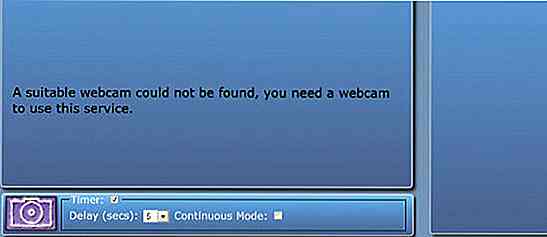 Captura de pantalla de la página web
Captura de pantalla de la página web Esta es una herramienta para tomar capturas de pantalla de la página web mientras navegas en Chrome. Hay dos opciones: captura de pantalla visible (solo ajusta la parte visible de la pantalla) y captura de pantalla de toda la página (ajusta la página completa). Puede agregar anotaciones, como líneas, texto, formas y flechas a la captura de pantalla. Las capturas de pantalla también se pueden recortar, guardar, compartir e imprimir. Para compartir, haga clic en el botón Compartir y luego elija un lugar para compartir.
Las opciones actuales para compartir son: Facebook, Gmail, Hotmail, MySpace y Twitter, o puede usar el enlace directo para compartir en cualquier otro lugar.
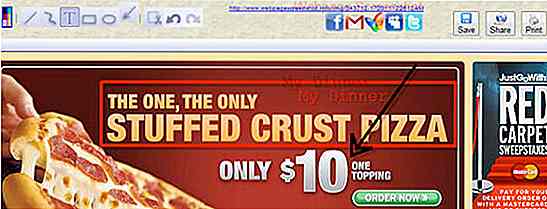 Pixlr Grabber
Pixlr Grabber Esta herramienta es bastante similar a la captura de pantalla de la página web (mencionada anteriormente). Puede tomar capturas de pantalla de solo la parte visible de la página, un área definida o toda la página web. Luego le da la opción de editar (a través de Pixlr.com), compartir (a través de Imm.io) o guardar (en su escritorio) con un par de clics. Si elige guardarlo, se lo dirigirá a la imagen directa en Imm.io donde obtendrá un enlace para compartir.
Otras opciones para compartir incluyen: Digg, Delicious, Reddit, Twitter y StumbleUpon; también puede "me gusta" en Facebook. Imm.io también le permite ver cuántas vistas tiene en un artículo.
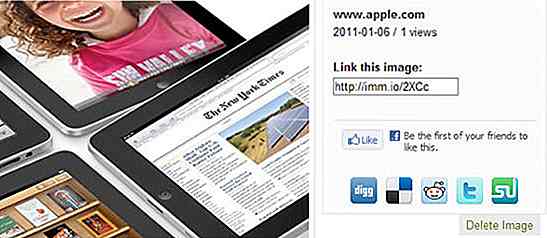 Ibrii
Ibrii Esta extensión funciona exactamente como la barra lateral de Ibrii mencionada anteriormente bajo los complementos de Firefox. Aunque no se necesita una cuenta, si desea poder guardar sus publicaciones, entonces lo mejor es registrarse para una cuenta Ibrii. Al hacer clic en el botón del navegador, se abrirá la barra lateral de Ibrii; aquí es donde puede arrastrar imágenes seleccionadas, videos y texto en una página web. Después de arrastrarlo allí, puede compartirlo en: Facebook, Twitter, Posterous, Google Buzz, correo electrónico o obtener un enlace permanente. También puede hacer clic en la barra lateral y agregar su propio texto para guardar o compartir. Además, si cierra la barra lateral y luego la abre en otra página, el contenido de la última página aún está allí en la barra lateral (hasta que lo elimine manualmente).
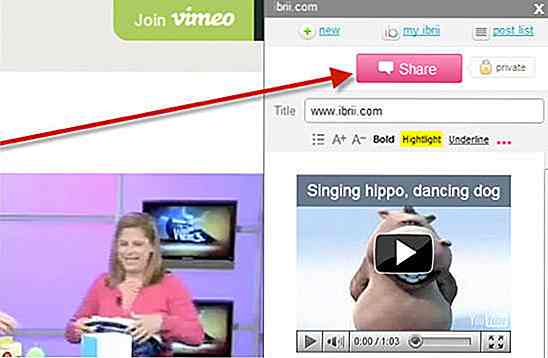 Picture2Life
Picture2Life Si te encanta compartir imágenes de la Web, esta extensión es para ti. Cuando hace clic en el icono del navegador, aparece una pequeña ventana con todas las imágenes de la página web actual. A continuación, puede hacer clic en la (s) foto (s) que le gusta y elegir editar (a través de Picture2Life) o compartirlas, así como crear un collage o animación con ellas. Se necesita una cuenta para crear un collage o animación.
La desventaja de compartir con esta extensión es que la única forma de compartir en este momento es a través de correo electrónico.
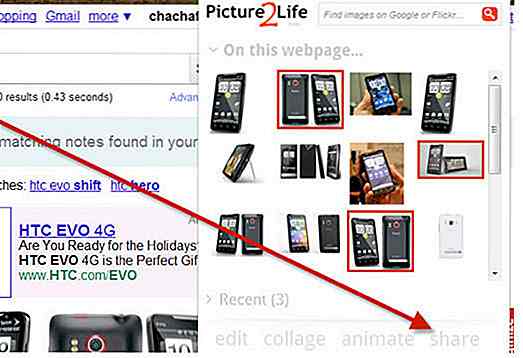 Por supuesto, esta no es una lista completa de herramientas de esta naturaleza, pero sí ofrece una buena selección para cualquier sistema o navegador que prefiera usar mientras navega. ¿Qué herramienta de intercambio es tu favorita?
Por supuesto, esta no es una lista completa de herramientas de esta naturaleza, pero sí ofrece una buena selección para cualquier sistema o navegador que prefiera usar mientras navega. ¿Qué herramienta de intercambio es tu favorita?
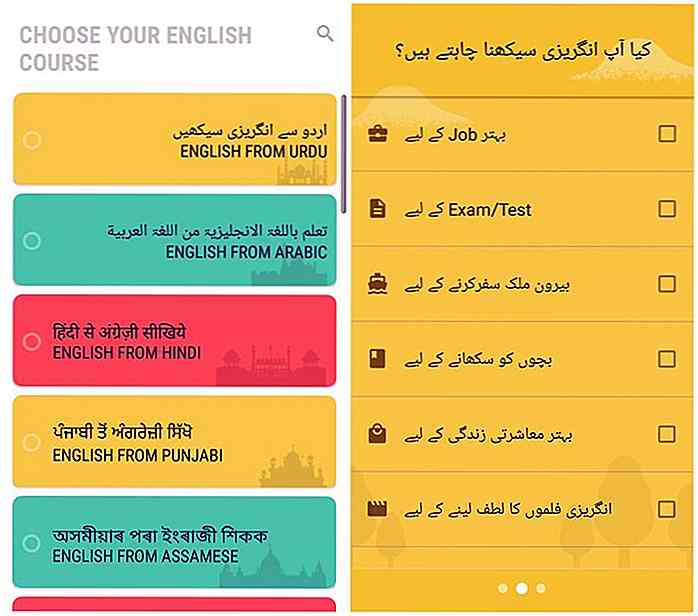
10 aplicaciones móviles gratuitas para ayudarte a aprender inglés más rápido
Aprender un idioma es una de las cosas más gratificantes que puedes hacer. Hay muchas maneras en que puede aprender o mejorar sus habilidades en un idioma en particular, desde asistir a clases hasta el autoaprendizaje . ¿Pero se ha dado cuenta de que también puede usar ese teléfono inteligente suyo para aprender idiomas realmente bien?Ya
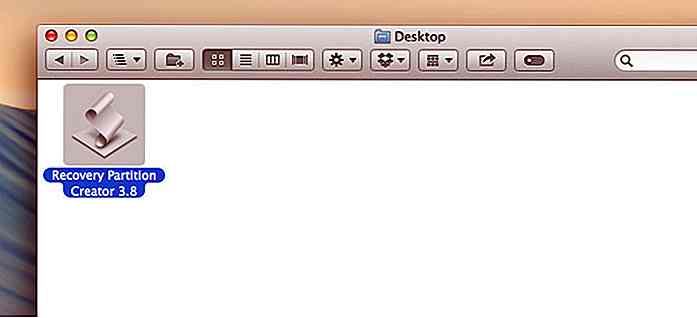
Cómo crear una partición de recuperación en OS X
Mientras estaba haciendo mantenimiento para mi OS X, usando la aplicación de Mantenimiento, la aplicación me dijo que mi partición de disco debe ser reparada. Entonces, como de costumbre, reinicio OS X y sostengo Cmd + R para acceder al Utilitario de Disco en OS X Recovery para arreglarlo.Sin embargo, en lugar de ir al Disk Recovery Assistant, me dirigieron a Internet Recovery, que era inusual. M